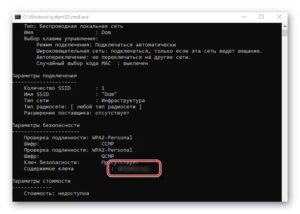شارك مع الأصدقاء:
📶 ابحث عن كلمة مرور Wi-Fi باستخدام سطر الأوامر في Windows 10
إذا نسيت كلمة مرور Wi-Fi الخاصة بك ، فيمكنك العثور عليها هنا:
1️⃣. في بحث Windows ، اكتب "cmd" ، وابحث عن سطر الأوامر (سطر الأوامر) وانقر فوق "ابدأ عند اسم المسؤول" أسفل النتائج.
2️⃣. في نافذة سطر الأوامر ، اكتب "ملفات تعريف netsh wlan show".
بهذه الطريقة ستعرف اسم ملف تعريف Wi-Fi الذي تريد تعيين كلمة المرور له.
3️⃣. أدخل الآن: "netsh wlan show profile name =" WiFi Profile Name "key = clear".
تذكر تغيير اسم ملف تعريف WiFi إلى اسم ملف التعريف الموجود في البند 2.
4️⃣. ستظهر كلمة مرور شبكة Wi-Fi الخاصة بك في حقل Key Content.